先週、ストアオーナーあてに こちらのShopify公式ページ のページでも確認できる、
2024年2月1日現在、GmailとYahooでは、ブランドのメールアドレスからお客様にメールを送信するために、ドメインを認証し、DMARCレコードを取得する必要があります。何もしない場合、最小要件を満たすために送信元のメールアドレスがno-reply@shopifyemail.comに書き換えられるため、中断することなくお客様にメールを送信し続けることができます。
という内容のメールがShopifyストアオーナー宛にとどいた。
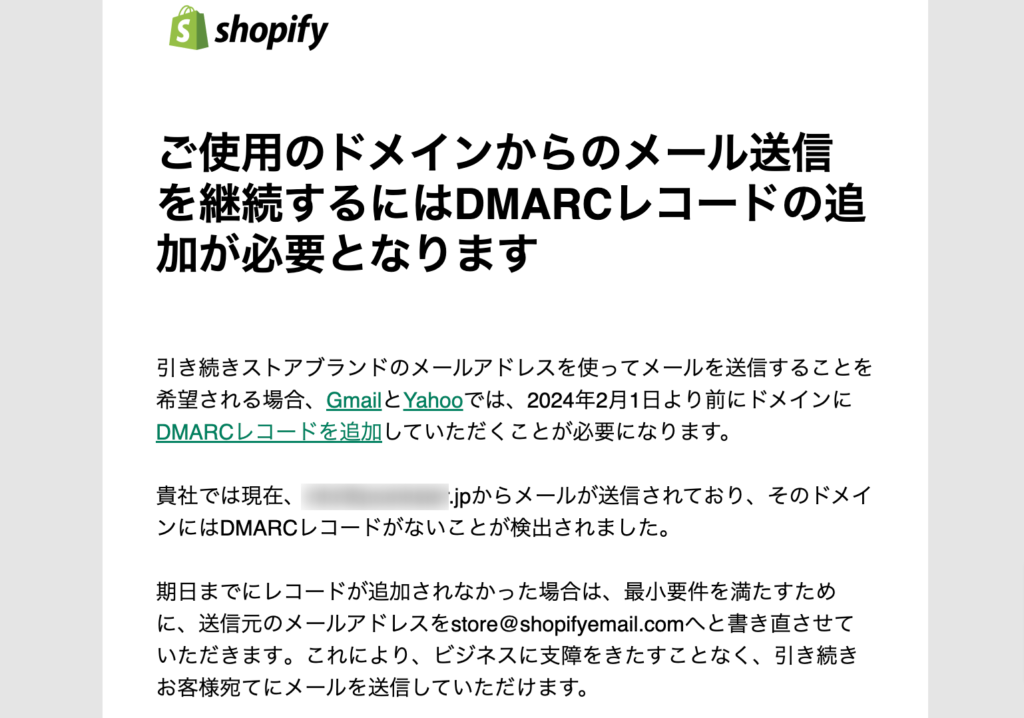
このメールを見たストアオーナーの方が、まず思うことを代弁してみます!
「何をどうすりゃええんじゃ!」
今回は、このメールがShopifyから来たら何をどうすればいいのかを紹介いたします。
そもそも、DMARCって?なにしたらいいの?
DMARCレコードを取得というのは、どこでできるか?そして、取得したらShopifyのどこかに設定するのか?
というか、そもそもDMARCレコードってなに?
以下のサイトからの引用ですが、
DMARC (Domain-based Message Authentication Reporting and Conformance、読み方:ディーマーク) は、Eメールに関わる主要な組織によって策定され、2012年2月に発表された送信ドメイン認証技術です。ビジネスメール詐欺 (BEC / Business email compromise) やフィッシング攻撃、なりすましメールなどの攻撃に対して、現時点で最も強力でプロアクティブに防御ができる武器の1つです。
DMARCは既存の標準技術であるSPF (Sender Policy Framework) およびDKIM (DomainKeys Identified Mail) をベースにしており、 メールに表示される送信元アドレス「Header-from」ドメインがなりすまされていないか、信頼できるものかどうかを判断することができる最初の標準技術で、現時点で広く運用されている唯一の技術です。
とのことです。
こちらの方がもっと簡潔かもしれません。
DMARCレコードは、DMARCポリシーをTXTレコードに記載したものです。
「このメールはなりすましじゃなく、Shopifyでもきちんと本人確認したメールアドレスっすよ!」という数ある証明書のうちのひとつ、と覚えればよいです。
ちなみに、本サイトでも過去にShopifyのストアのメールドメイン認証の仕方は記事にしておりますので、参考までに。
ドメイン認証がされていなければ、ストアからお客様に送信されるメールのアドレス部分に、以下のように
“shopifymail.com 経由”と記載が入る。
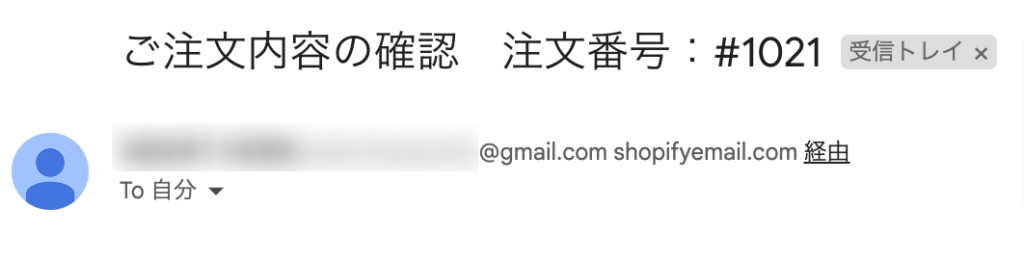
この「経由」にリンクがついているので押してみると、以下のようなポップアップが表示される。
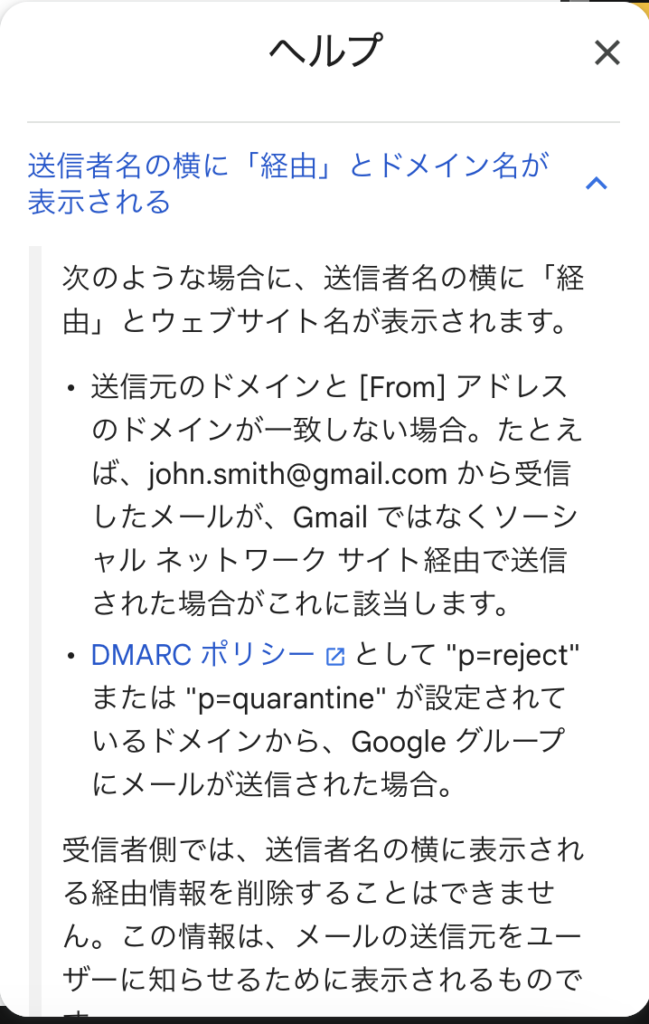
さて、現在、「設定」>「通知」内の 「差出人メールアドレス ストアがお客様に送信するために使用するメールアドレスです」 という入力枠は、過去にドメイン認証を完了していれば、「ドメインを認証する」ボタンリンクが非表示になっています。
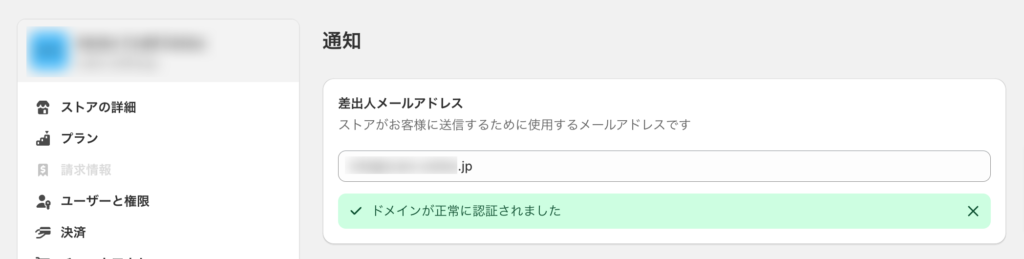
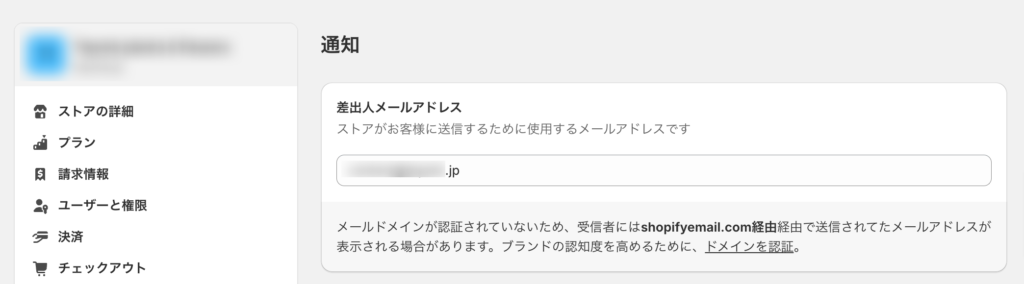
結論から言うと、Shopify側で行うことはないです。DMARCレコードの追加はShopifyの管理画面ではなく、お名前.comなどのような、ドメインサービス側の管理画面から行います。
DMARCレコードを追記するのは、TXTレコードの記述の中に、となります。
ご自身のサイトにDMARCレコードが登録されているかの調べかた
参考:Googleの公式ページ
外部サイトのDMARCレコードの検証ツール(英語)で、ストアのドメインにはDMARCレコードがあるかを確認できる。
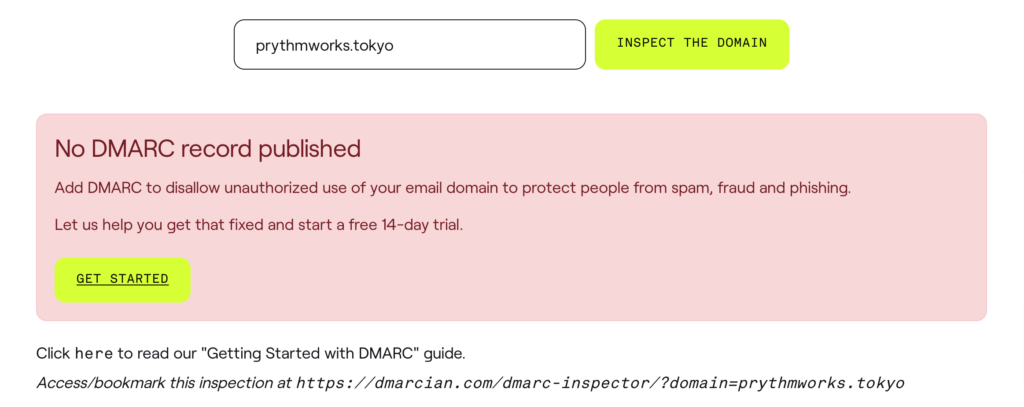
DMARCの設定をする!
色々探した中でも、以下の記事が大変わかりやすくまとめられておりました!
DMARCのレコード設定とは、最終的なゴールの設定としては以下の例のような”TXTレコード”をDNSレコードに追加することになります!
_dmarc.example.jp. IN TXT "v=DMARC1; p=none; rua=mailto:report@example.jp"上のリンクからの抜粋
- 先頭の「_dmarc.」の後にメールサーバーのドメインを入力
- 「p=」の部分に、認証に失敗した時のポリシーを設定
- 「none(何も指定しない)」
- 「quarantine(隔離)」
- 「reject(受信拒否)」
- 「rua=」の部分に、集約レポートを受信するメールアドレスを入力

Shopify公式の設定のガイドを参考にすると、
- [レコード名/DNSホスト名] フィールドに、
_dmarcを追加します。一部のドメインホストでは、_dmarc.example.comなどのドメイン部分が自動的に追加されます。TXTレコードを追加した後、それが正しくフォーマットされていることを確認してください。- [テキストレコードの値] フィールドに、
v=DMARC1; p=none;を追加します。
とあります。
DMARCレコード内の”p=”に続くワードで、以下のいずれかにでき、
none…何も指定しない(処理方法を受信者側に任せる)
quarantine…隔離する(迷惑メールフォルダなど別の場所で受信する)
reject…受信拒否(メールを受け取らずに破棄する)
“rua”、”ruf”で、なりすましメールがあった際のレポートを受信するメールアドレスを記述できるということのようです。
rua…DMARCの集計レポートを受け取るアドレス 失敗の詳細はわからない
ruf…DMARCの認証レポートを受け取るアドレス 失敗の詳細がわかる
以上をふまえて、DMARCレコードに登録する文字列を再度見てると、意味がわかってきます。
_dmarc.example.jp. IN TXT "v=DMARC1; p=none; rua=mailto:report@example.jp"(追記)ドメイン→お名前、メールサーバー→Xサーバーの組み合わせのケースの対応例
僕の扱っているケースでは、
- ドメイン → お名前.com
- メールサーバー → Xサーバー
だったため、
- Xサーバー側ではDKIMレコードに設定する情報を作成(以下にXサーバー公式の手順リンクあり)
- お名前.com側ではDNSにレコードの追加
と、それぞれのコントロールパネル(管理画面)で操作が必要でした。
なので、このDMARCレコード追加の作業としてポイントとなるのは、
「ストアのドメインが、どこのネームプロバイダなのか?」
「上記のドメインを使って、どこのメールサーバーを使っているのか?」
を把握さえできれば、各サービスの管理画面上で、それぞれのサービスごとに手順があるはずですので、
ご自身のお使いの「ドメインプロバイダのサービス名」+「DMARC」
ご自身のお使いの「メールサーバーのサービス名」+「DMARC」
などで検索すると、
以下のXサーバーの設定例のようなページがあるかと思います。
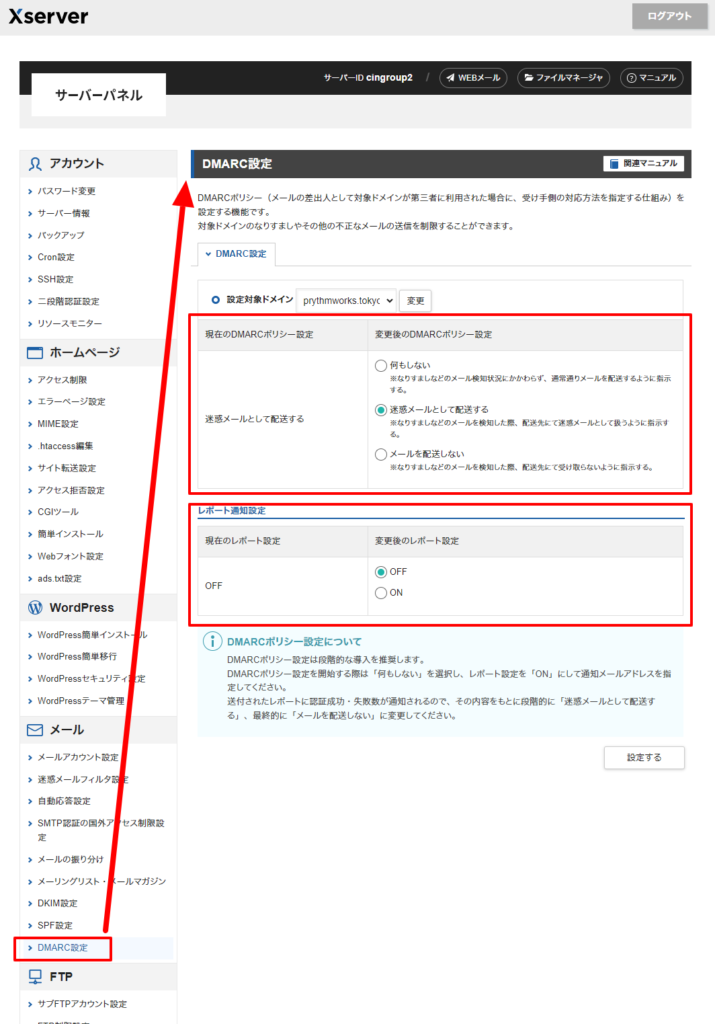
(結局、ストアごとに、ドメインまわりの契約状況による、ということで、「何したらいいか?」をいろんなサービスのパターンで具体的にできずで恐縮です)
結果、お名前.comのレコード設定では以下のような登録となりました。
↓ 僕の場合、SPFレコードしか記載をしていなく、今回のDMARCレコード追加のために、前提としてDKIMレコードというものも追加が必要でした。
↓ お名前.com管理画面内、「DNS設定」にて、以下の記事を参照して入力。レコードへの入力の仕方がお名前.comの場合は、各要素にそれぞれてテキスト入力、またはプルダウン選択入力なので、そのへん記事内容を読み替えて入力。。
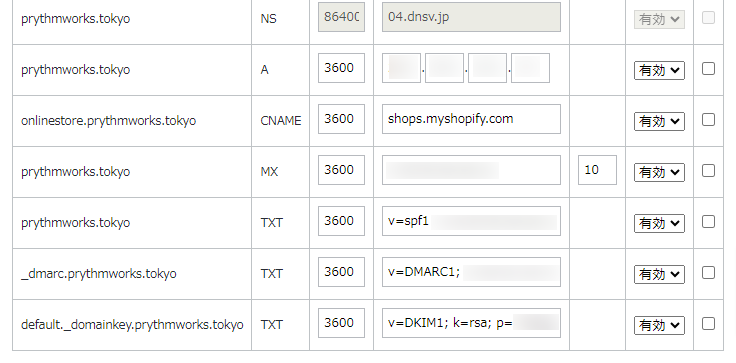
本サイトのドメインにもDMARCが無事設定できました。
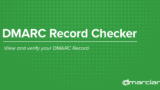
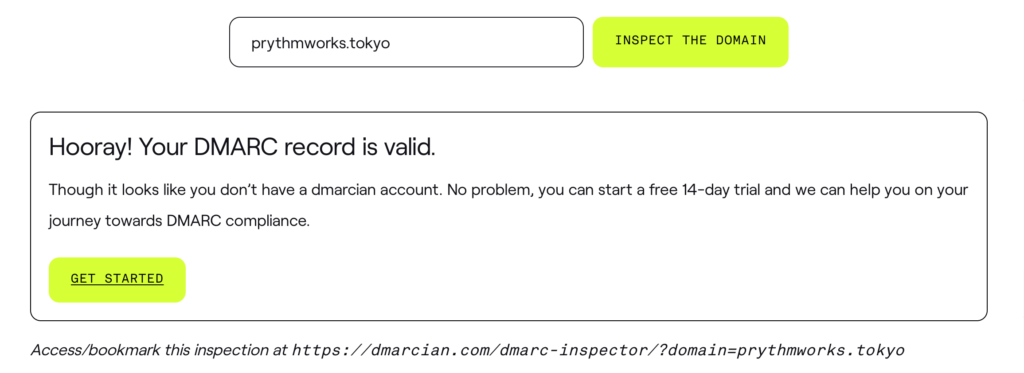
これで、本ドメインの認証をもたないサーバーから、なりすましメールが送信されたときの対策ができました!
(おまけ)”お名前メール”の人はかんたん!
(おまけ)以下のリンクは、お名前メール公式のガイドです!お名前メールの方はラッキーです。手順が簡単すぎます(機能を「ON」に設定するだけ!)。

以上です。少しでも速い課題解決のお役に立てれば幸いです。



